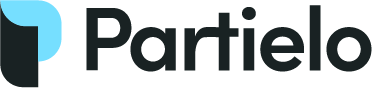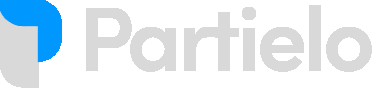Les modèles dans Gmail sont des messages pré-définis qui vous permettent de gagner du temps lors de la rédaction d'e-mails fréquents ou récurrents. Ils peuvent être utilisés pour répondre rapidement à des demandes courantes, envoyer des rappels, partager des informations standardisées, etc.
Voici comment créer un modèle dans Gmail :
Pour commencer, ouvrez votre compte Gmail et cliquez sur l'icône représentant une roue dentée dans le coin supérieur droit de la page pour accéder aux paramètres.
Dans l'onglet Paramètres, recherchez l'option "Afficher tous les paramètres" et cliquez dessus. Ensuite, naviguez jusqu'à l'onglet "Modèles".
Une fois que vous êtes sur la page des modèles, vous verrez une option pour créer un nouveau modèle. Cliquez sur le bouton "Nouveau modèle" pour commencer.
Ensuite, vous pouvez rédiger le contenu de votre modèle. Vous pouvez utiliser le texte, les liens, la mise en forme et même insérer des images si nécessaire. Assurez-vous de donner un titre clair à votre modèle pour faciliter l'identification.
Une fois que vous avez terminé de rédiger votre modèle, cliquez sur le bouton "Enregistrer" pour sauvegarder vos modifications. Votre modèle sera alors disponible dans la liste des modèles pour une utilisation ultérieure.